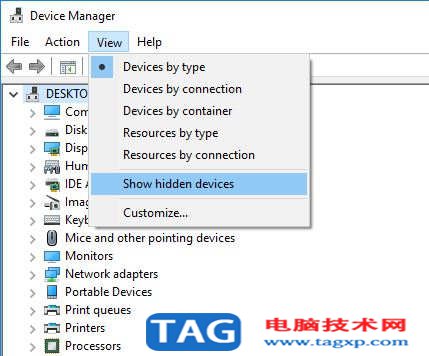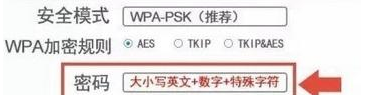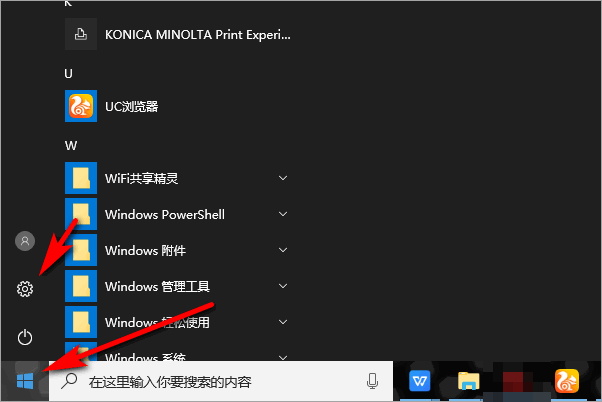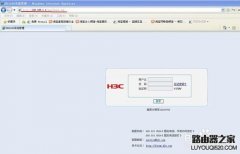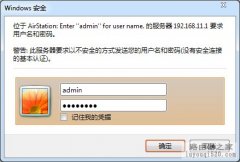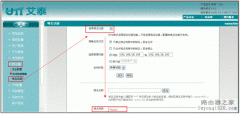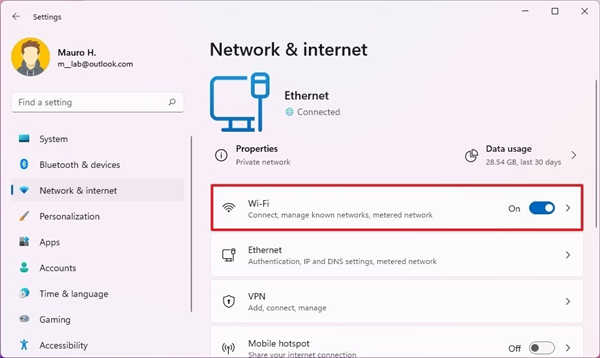如何在Windows11上查看网络适配器属性
在Windows11上,您可以在适配器的属性中或通过高级网络设置页面找到网络配置信息。
要找出以太网适配器的IP地址和其他网络设置,请使用以下步骤:
1.打开设置。
2.单击网络和互联网。
3.单击右侧的以太网页面。
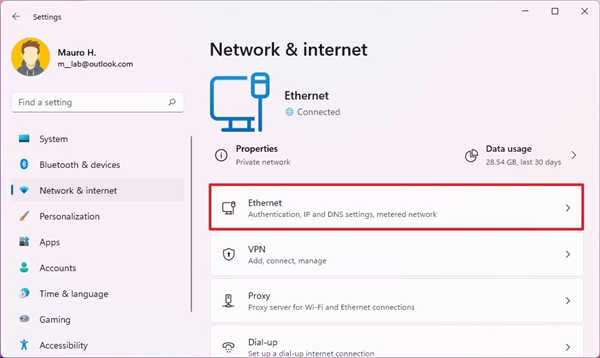
4.确认页面底部的网络设置。
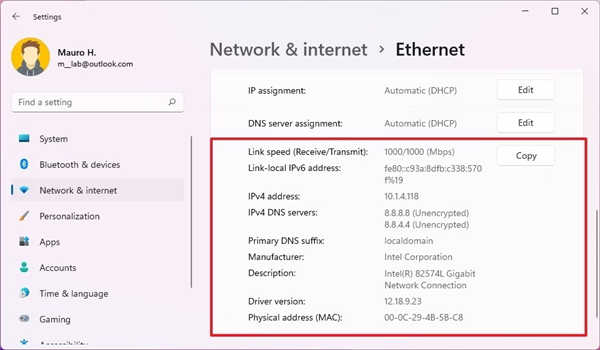
要确定无线适配器的属性,请使用以下步骤:
1.打开设置。
2.单击网络和互联网。
3.单击右侧的Wi-Fi页面。
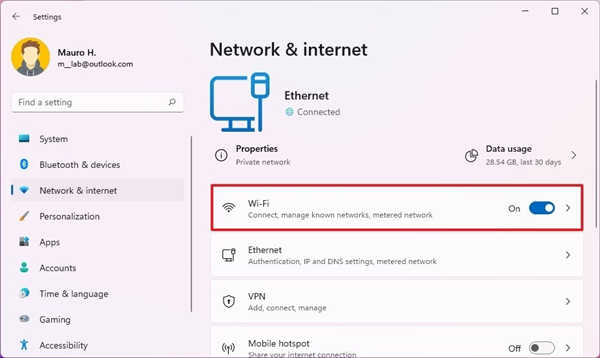
4.单击硬件属性设置。
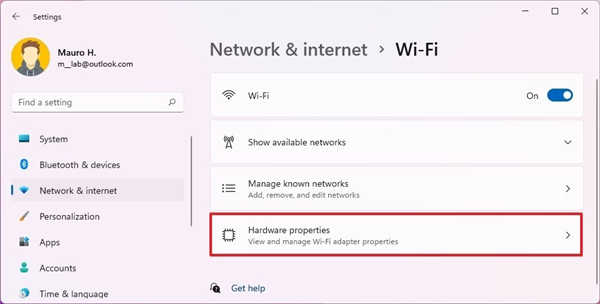
5.确认页面底部的网络设置。
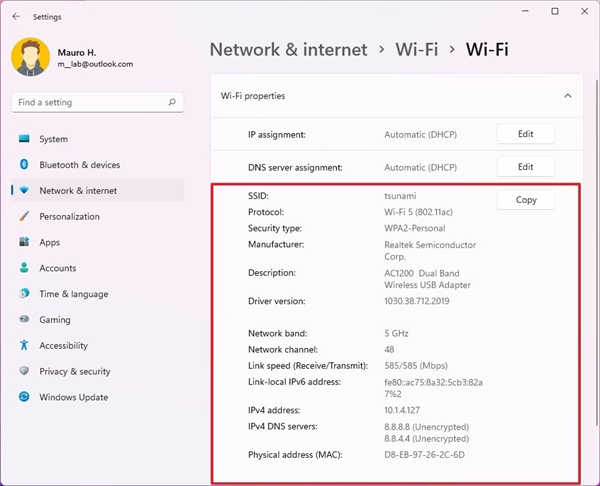
要查看安装在Windows11上的适配器的网络信息,请使用以下步骤:
1.打开设置。
2.单击网络和互联网。
3.单击右侧的高级网络设置页面。
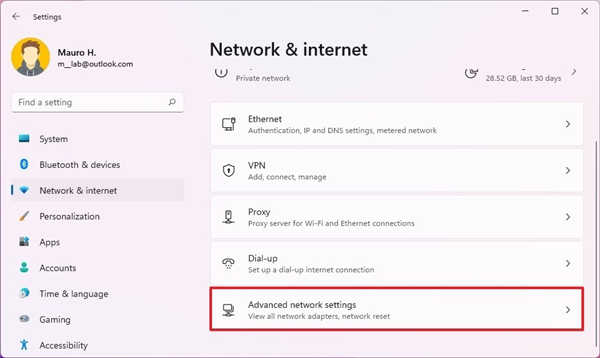
4.单击硬件和连接属性设置。
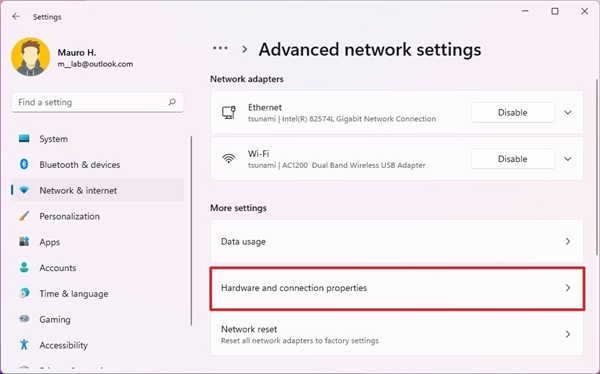
5.确认页面底部的网络设置。
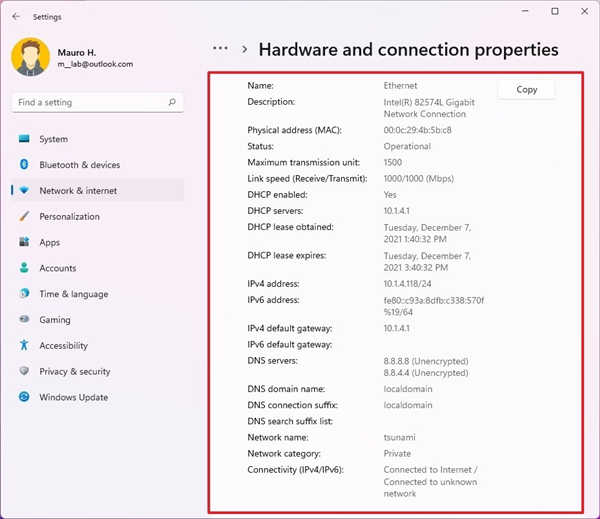
完成这些步骤后,您将能够确定许多网络配置,例如链接速度、IPv4和IPv6地址、DNS服务器、驱动程序版本和制造商、MAC地址等。